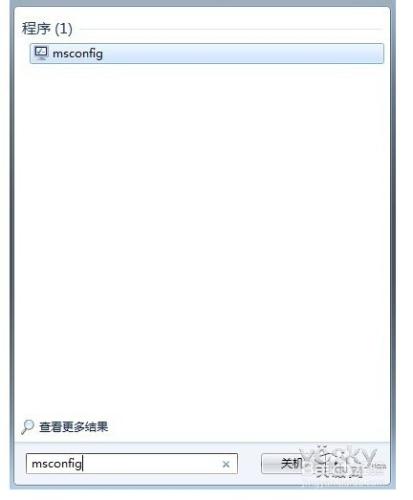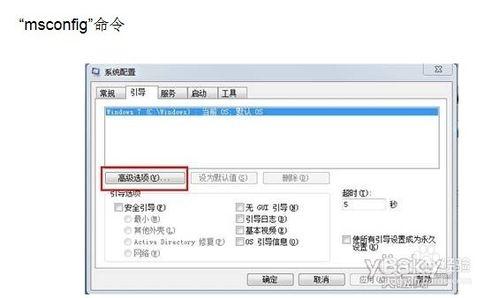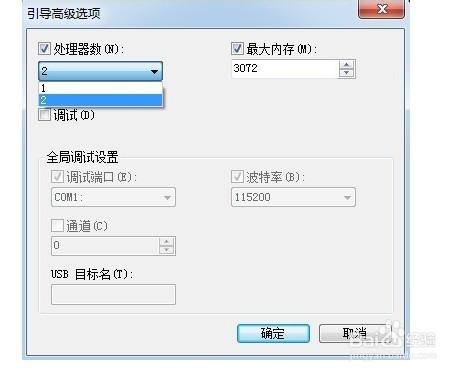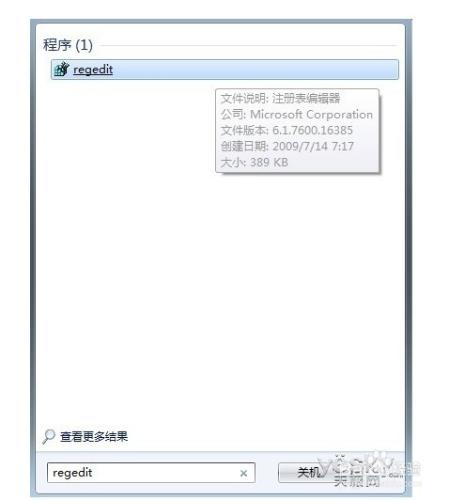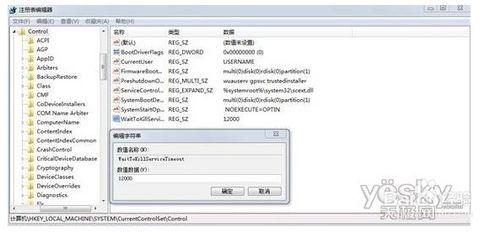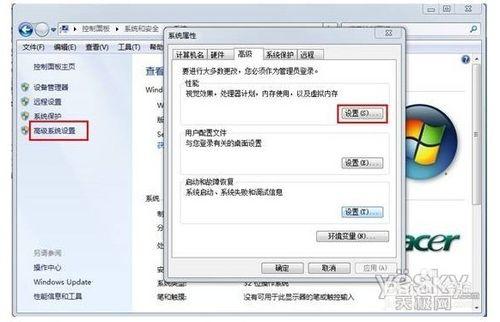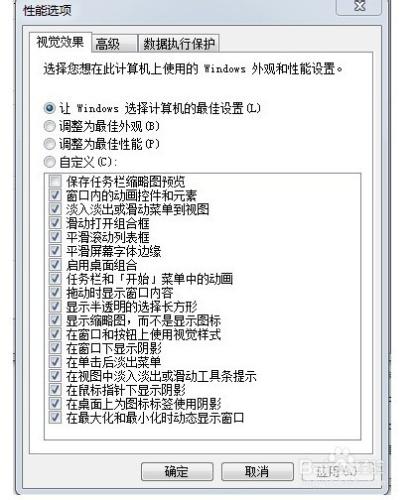在生活節奏高速運轉的今天,無論是工作還是學習,人們對於速度和效率的要求越來越高。如果你的電腦使用的是微軟Win7作業系統,相信其執行速度基本上能夠跟上你疾行的腳步了,但不免很多朋友想要更快更流暢,當然這也不是不能做到。毫無疑問,Win7的開關機速度已經是值得稱道,可你有沒有覺得仍舊佔用較多的時間?這裡就介紹一下加速開關機的方法,如果你想掌握詳細時間資訊,可以事先記錄好開關機所用時間,便於前後比較。
方法/步驟
在啟動Win7的時候,系統預設使用一個處理器,然而如今很多朋友手裡的電腦已經是多核處理器了,我們可以通過增加啟動系統的核心數來加快執行速度,減少開機所用的時間。在開始選單的搜尋框中輸入“msconfig”命令,開啟系統配置視窗,選擇“引導”選項卡,點選“高階選項”,就打開了我們將要修改的設定項了。
“引導”選項卡,勾選“處理器數”和“最大記憶體”,你的電腦可選項中有多大你就可以選多大,這裡所用電腦最大就支援將處理器調整到2,可能你的機器會更高(處理器數目通常是2,4,8)。同時調大記憶體,確定後重啟電腦生效,此時再看看系統啟動時間是不是加快了。
勾選“處理器數”和“最大記憶體” 開機速度加快了,自然少不了關機這一項。在登錄檔中稍作修改,你會發現關機會更迅速。還是在開始選單的程式搜尋框中,輸入“regedit”字樣,開啟登錄檔編輯器。
輸入“regedit” 按順序進行尋找:HKEY_LOCAL_MACHINE—SYSTEM—CurrentControlSet—Control,這時在右邊找到其中一項“WaitToKillServiceTimeOut”,雙擊打系統之家開修改對話方塊,這裡Win7預設的數值是12000,也就是12秒,將數字調低到5、8等。
登錄檔編輯器 修改數值 設定完成後點選確定重啟電腦,記錄一下再次關機的時間,有沒有驚喜地發現所用時間又縮短了? Win7給力的視覺特效打造出炫酷win7系統下載的介面,這讓許多使用者都愛不釋手。但對於忙於工作的朋友來說,似乎不用欣賞它的美觀性,更何況美是用效能作為交換的,你完全可以自己定義顯示效果,減少特效來提升系統速度。 在控制面板中選擇“系統與安全”—“系統”—“高階系統設定”,開啟系統屬性對話方塊,在效能欄中點選“設定”,便進入了效能設定面板。
系統屬性對話方塊 這裡的“視覺效果”選項卡,提供給我們自定義各種外觀功能的許可權,選擇“自定義”,在下面的特效列表中根據自己的需要取消某些視覺效果,減少特效讓執行XP系統下載更加順暢,為Win7系統做個性化的自定義設定。